Seit vielen Monaten habe ich unendlich viel Zeit in die perfekte Hausautomation investiert. In ioBroker habe ich unzählige Skripte erstellt, Geräte eingebunden und viel am Feinschliff gearbeitet. Dann ist neulich ein sehr starkes Gewitter aufgezogen und ich habe mir große Sorgen um die Sicherheit meiner Hausautomation gemacht. Ganz ehrlich. Aus diesem Grund ist das Thema Datensicherung nochmal sehr stark in den Fokus gerückt. Wir wollen daher in diesem Artikel ein ioBroker Backup erstellen, das uns im Notfall die leichte Wiederherstellung erlaubt.
Ich zeige dir, wie ich in meinem Smart Home diese Funktion umgesetzt habe und erkläre dir, warum ich hierfür ausgerechnet Google Drive ausgesucht habe. Denn wie du vielleicht schon mitbekommen hast, habe ich meine Daten ansonsten lieber gerne bei mir daheim.
Du wirst im Verlauf des Artikels auch sehen, dass die Erstellung eines Backups mit ioBroker wirklich sehr leicht ist. Du kannst das außerdem so automatisieren, dass du im Normalfall nicht mehr eingreifen musst. Wenn das nicht komfortabel ist, dann weiß ich auch nicht!
- externe festplatte im extra flachen gehäuse; mit fat32 und led anzeige; gewicht 165 g
- sofort startklar ohne installation (plug und play), superspeed usb anschluss 3.0 (abwärtskompatibel...
- max. datentransferrate: lesen (65 mb/s), schreiben (95 mb/s)
Zuletzt aktualisiert 14.12.2025 / (*, **) Affiliate Links / Preis kann abweichen / Bild: Amazon Product Advertising API
Warum du ioBroker sichern solltest
Eine ganz entscheidende Grundsatzfrage lautet, warum du ioBroker sichern solltest. Dabei ist es sehr offensichtlich, warum du das unbedingt tun musst.
Nehmen wir in unserem Beispiel einmal an, dass du die Software ioBroker auf einem Raspberry Pi nutzt. Der Pi ist ausgestattet mit einer großen SD-Karte und leistet schon mehrere Monate treu seine Dienste für deinen Komfort. Bislang ist auch noch nichts passiert und so kann es doch eigentlich auch bleiben. An einem Sonntag wachst du jedoch auf und merkst, dass die Hausautomation ausgefallen sein muss. Du checkst natürlich gleich am Smartphone oder Tablet, was denn los ist. Und siehe da: Raspberry Pi nicht erreichbar.
Nach einigen Minuten findest du heraus, dass der Raspberry Pi nicht mehr mit dem Netzwerk verbunden ist. Du willst ihn neu starten, doch er reagiert nicht. In Panik entnimmst du die SD-Karte und steckst sie in deinen Computer. Dieser meldet dir, dass die SD-Karte defekt ist und die Daten nicht lesbar sind. Was nun?
Zur Verfügung stehen dir zwei Möglichkeiten. Entweder du installierst deine Hausautomation auf einer völlig neuen SD-Karte und erstellst von vorne alle Skripte oder du versuchst über diverse kostenpflichtige Programme die Daten wiederherzustellen. Beides keine zufriedenstellende Lösungen.
Hättest du im Voraus schon daran gedacht deine Daten zu sichern, könntest du nun eine neue SD-Karte nehmen und dein Backup einspielen. Ganz bequem, während du mit einer Tasse Kaffee am Frühstückstisch sitzt. Doch so weit hast du nicht gedacht. Du bist fest davon ausgegangen, dass dir sowas nie passieren wird.
Wohin du ioBroker sichern kannst
Bevor wir zur konkreten Umsetzung kommen, möchte ich noch einige Worte zum Ort der Datensicherung loswerden. Prinzipiell ist das System dazu in der Lage, die Sicherung auf ein NAS zu kopieren, einen FTP-Server zu nutzen, in Dropbox oder Google Drive zu speichern sowie WebDAV zu nutzen. Damit handelt es sich um fünf wirklich grandiose Möglichkeiten zur Datensicherung.
Die wohl schlüssigste Methode ist die Kopie auf ein NAS. Dieses ist den gesamten Tag im Netzwerk erreichbar, die Verbindung ist stabil und du musst deine Daten nicht aus der Hand geben. Etwas sinnlos ist es nur dann, wenn ioBroker bereits auf deinem NAS läuft.
Eine weitere Möglichkeit besteht nun darin, die Datensicherung über eine FTP-Verbindung auf einen Server hochzuladen. FTP ist dabei ein Protokoll, das auf jedem Server installiert werden kann und vor allem für den Dateiaustausch über das Internet genutzt wird. Dadurch, dass FTP auch systemübergreifend funktioniert, kannst du deine Daten auf jeden beliebigen Server schieben. Zum Beispiel auf einen gemieteten Server bei einem Hoster. Ähnlich läuft es mit WebDAV, wobei es sich hier um ein anderen Protokoll, aber das gleiche Prinzip, handelt.
Google Drive und Dropbox sind dagegen klassische Onlinedienste, in die du Daten ablegen und von überall zugreifen kannst. Hier hast du meist ein begrenztes Speichervolumen, das jedoch für die Sicherung völlig ausreichend ist. Bei der Nutzung einer Cloud besteht zwar die Chance, dass die Daten niemals verloren gehen, du bist jedoch anderen Risiken ausgesetzt.
Das Problem der Cloud
Sicherlich werden mich jetzt ein paar von euch für völlig verrückt halten, doch zur Wahrheit der Cloud gehören ein paar Einschränkungen. Diese Einschränkungen können schnell zu Problemen werden oder einfach nur für einige sehr unbequem sein.
Wer seine Daten in einer fremden Infrastruktur ablegt, muss sich an die Spielregeln der jeweiligen Anbietern halten. Das bedeutet, dass du die Cloud nur so verwenden darfst, wie es vom Anbieter vorgesehen ist. Du hast außerdem nur ein begrenztes Speicherkontingent, das du nur dann überschreiten kannst, wenn du dafür (mehr) bezahlst.
Ist nun zum Beispiel DropBox der Meinung, dass du deinen Speicherplatz nicht für die vorgesehenen Dinge verwendest, kann dein Zugang gesperrt werden. Damit ist kein weiteres Backup möglich. Doch viel schlimmer ist, dass du an deine gespeicherten Daten nicht mehr herankommst. Im Zweifel bist du damit wieder völlig ohne Sicherung und musst dich damit zufrieden geben, dass du erst lange Dialoge mit dem Support führen musst.
Bei der Nutzung einer fremden Infrastruktur bist du demnach komplett dem Willen und den Vorstellungen der Betreiber ausgeliefert. Du hast keine Chance eigene Spielregeln aufzustellen und du kannst dich nur sehr schwer gegen falsche Vorwürfe wehren. Im Zweifelsfall stehst du ohne Daten da und kannst dein erstelltes Backup nicht wieder einspielen.
Trotz aller Warnungen kann ein Backup in die Cloud sinnvoll sein. Du musst dir lediglich der Risiken bewusst sein und die Nutzungsbedingungen gelesen haben. Ganz wichtig!
ioBroker BackItUp
Sobald du dir den oben genannten Punkten bewusst bist, geht es an die praktische Umsetzung deines ioBroker Backups. Wir installieren hierzu den Adapter BackItUp, der direkt in der ioBroker-Installation verfügbar ist. Für die Installation sind keine besonderen Kenntnisse oder Vorgehensweisen erforderlich. Du kannst die Installation wie gewohnt über das Webinterface durchführen.
Nach der Installation begrüßt dich die Einstellungsseite, auf der du unterschiedliche Parameter konfigurieren musst. Unter anderem wirst du gefragt wohin die Sicherung erfolgen soll und wann. Selbstverständlich musst du auch angeben, welche Daten gesichert werden sollen und wohin.
Ich habe mich bei meiner Installation dazu entschieden, ioBroker und JavaScript zu sichern. Die Sicherung von Homematic habe ich bislang noch nicht zu Ende konfiguriert. Die Sicherung soll in meinem Fall in Google Drive erfolgen. Meine ausgewählten Einstellungen kannst du auch auf dem nachfolgenden Screenshot sehen.
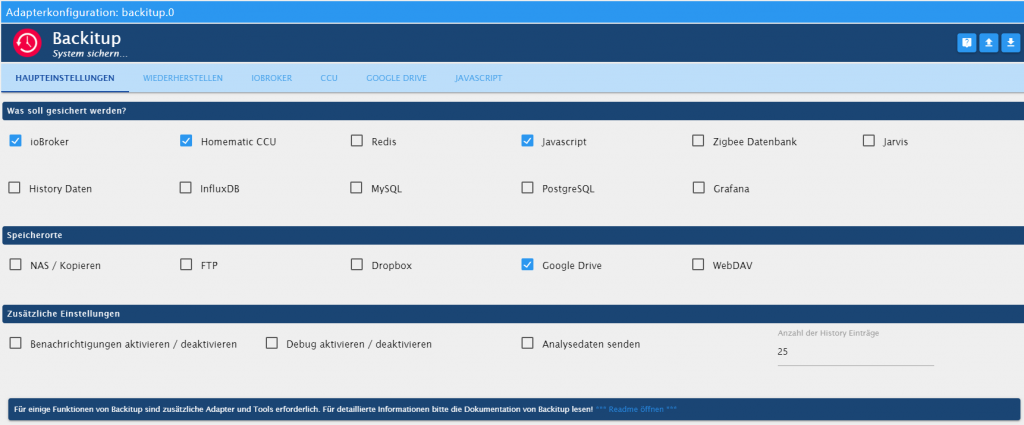
Sobald du in diesem Abschnitt alle Einstellungen getroffen hast, wechseln wir zum Tab ioBroker. Dort müssen wir noch weitere Einstellungen konfigurieren.
Das Tab ioBroker
Im Tab ioBroker treffen wir die grundsätzliche Einstellung, wann die Daten gesichert werden sollen. Ich habe mich für 3 Uhr nachts entschieden, da du dieser Zeit wenig Datenverkehr im Netzwerk ist und der Server nicht stark ausgelastet ist. Damit eignet sich dieser Zeitpunkt ideal für ein Backup von ioBroker.
Zudem habe ich eingestellt, dass das System täglich gesichert werden soll. Da die Backups von ioBroker nicht sonderlich groß sind, können ruhig mehrere parallel in der Cloud liegen. Ich kann so außerdem jederzeit auf die Version des vorherigen Tages zurückspringen. Persönlich denke ich jedoch, dass die Sicherung alle paar Tage auch ausreichen würde.
Damit die Cloud nicht eines Tages vollständig durch Backups belegt ist, habe ich die Anzahl der zu speichernden Sicherungen auf 10 eingestellt. Das bedeutet, dass ioBroker automatisch die älteste Sicherung löschen wird, sobald die Anzahl 10 erreicht ist. Zur Verfügung stehen weiterhin die letzten Backups, die sich in der Cloud befinden in meinem Fall.
Sofern du einen Namenszusatz für die Dateien wünscht, zum Beispiel um sie identifizieren zu können, kannst du auch das noch festlegen. Da jedoch in meinem Fall alle Sicherungen im Ordner ioBroker-Backup liegen, brauche ich keinen Namenszusatz anzugeben. Die Dateien möchte ich außerdem nicht händisch verwalten, das soll alles über das System passieren.
In diesem Tab kannst du zudem noch die Sicherung händisch auslösen, was ich dir beim ersten Durchlauf empfehlen würde.
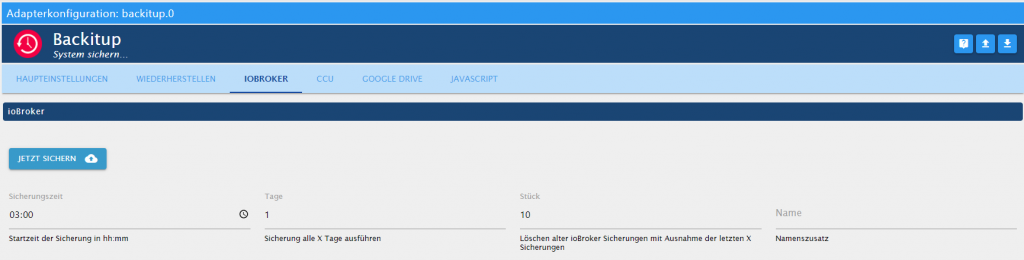
Das Tab Google Drive
Da ich mich in meinem Fall auf das Backup in Google Drive fixiere, werde ich auch nur dieses an dieser Stelle behandeln. Andere Tabs sollten allerdings selbsterklärend sein und zur Not gibt es noch die offizielle Dokumentation des Adapters.
Im Tab Google Drive muss ich mich zuerst bei Google anmelden. Ich klicke dazu auf Google Drive Zugriff erneuern und werde zum Login geführt. Dort erhalte ich einen kryptischen Schlüssel, den ich wiederum in die Oberfläche von ioBroker einfügen muss. Sobald das passiert ist, wird die Verbindung hergestellt.
In meinem Fall habe ich außerdem die Option aktiviert, dass alte Sicherungen gelöscht werden sollen. Das hängt mit der Einstellung zusammen, die wir bereits im letzten Tab konfiguriert haben. Dort haben wir gesagt, dass nach 10 Sicherungen die älteste gelöscht werden soll.
Ich habe mich außerdem dazu entschieden, in Google Drive einen eigenen Ordner zu erstellen, in den alle Sicherungen erfolgen. Diesen Ordner habe ich ioBroker-Backup genannt. Dieses Vorgehen soll mir dabei helfen, dass ich sämtliche zugehörigen Dateien in einem Ordner gebündelt vorfinde und nicht rätseln muss, was ich nun löschen kann und was nicht. Außerdem besteht so eine geringere Gefahr, dass ich versehentlich ein Backup lösche, das ich nicht löschen sollte.
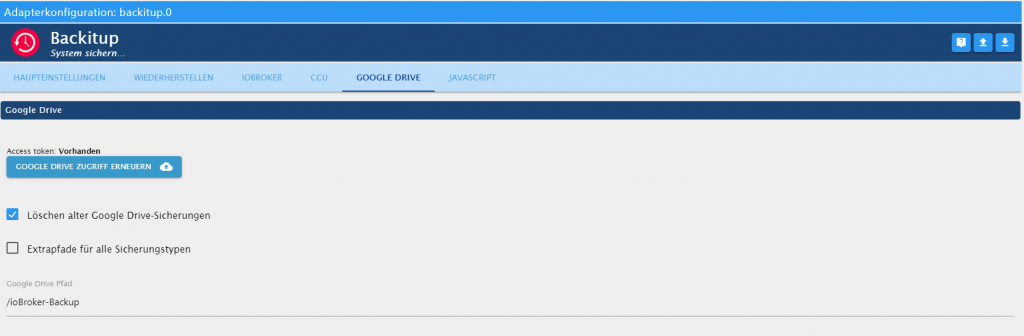
Das Tab JavaScript
Kommen wir nun zum für mich wichtigsten Punkt der Sicherung. Ich möchte sämtliche Skripte automatisch sichern lassen, die ich je erstellt habe. Dazu musst du in der Konfiguration der Instanz (meist javascript.0) eine kleine Einstellung vornehmen.
Du musst ioBroker dazu anweisen, sämtliche Skripte in einen von dir definierten Dateipfad zu sichern. So entsteht eine Spiegelung deiner Dateien an einem Ort, von dem du den Upload in die Cloud (oder ein anderes Ziel) vornehmen kannst. Wähle dazu unter Instanzen das Einstellungssymbol bei javascript.0 aus. Du musst dann einen Pfad angeben beim Attribut Spiegeln von Skripten in den Dateipfad. Ich habe mich für den Speicherort /home/iobroker/ioBroker-Scripts entschieden. Beachte dabei bitte, dass iobroker der Benutzername ist und es sich hierbei um ein Homeverzeichnis handelt. Eventuell musst du hier den Benutzernamen anpassen. Du kannst natürlich auch ein völlig anderes Verzeichnis für die Spiegelung nutzen. Speichern nicht vergessen!
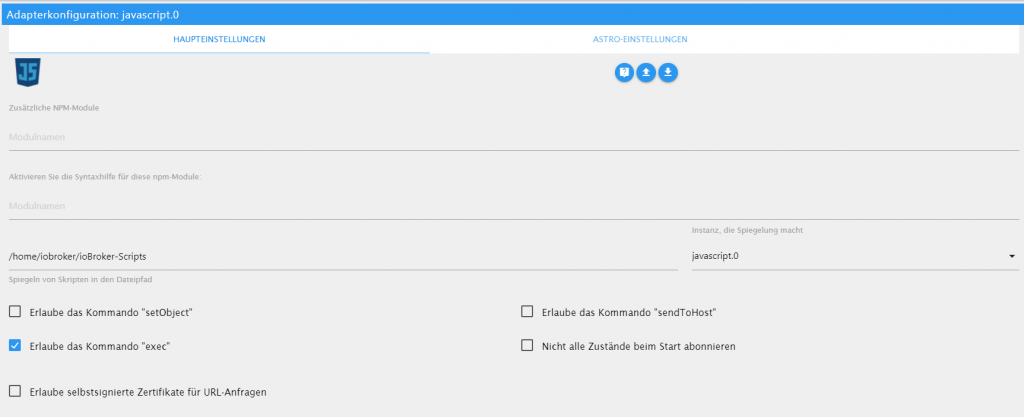
Sobald das erfolgt ist, wechsle zurück zur Konfiguration der Instanz BackItUp. Dort im Tab JavaScript kannst du nun auf den Button Ermitteln der Konfiguration klicken. ioBroker sollte daraufhin den von dir gesetzten Pfad erkennen und ihn entsprechend einsetzen. Falls das nicht klappt, gibt bei Javascript Dateipfad bitte händisch den eben gesetzten Dateipfad an. Auch hier wieder das Speichern nicht vergessen.
Nachdem ioBroker alle Skripte gespiegelt hat (das kann ein paar Minuten dauern), kannst du händisch die Sicherung starten. An deinem Ort für Backups sollten nun die Dateien in gepackter Form (.tar oder .gz) auftauchen.
ioBroker Backup erstellen ist komfortabel
An dieser Stelle muss ich ein großes Lob an die beteiligten Entwickler aussprechen. Anders als bei anderen Systemen lässt sich mit ioBroker wirklich auf sehr leichte Art und Weise ein Backup erstellen. Das funktioniert sogar für Menschen, die sich in der IT nicht ganz so sicher fühlen.
Durch den Mechanismus der Automation ist es so kinderleicht, immer über eine Datensicherung zu verfügen. Im oben genannten Szenario kann so für dich der Sonntag ganz bequem weitergehen, indem du bei einer Neuinstallation lediglich auf das Tab Wiederherstellen wechselst und sämtliche Einstellungen laden kannst. Das erspart dir nicht nur jede Menge Zeit, sondern auch viele Nerven.
Selbst wenn du nun der Meinung bist, dass dir niemals ein Schaden entsteht, rate ich dennoch zur Erstellung eines Backups. Du kannst nie wissen, was passiert und dich im Nachhinein nur darüber ärgern. Beginne daher am besten schon direkt bei der ersten Installation damit, dir Gedanken über die Sicherung zu machen. Ein ioBroker Backup erstellen ist dank des Adapters jedenfalls keine Kunst und durch die Automation bequem möglich. So bist du immer auf der sicheren Seite!
Noch eine Anmerkung zur Cloud
In einem vorherigen Absatz habe ich dir Nachteile der Cloud aufgezählt. Dennoch halte ich persönlich in diesem Fall die Sicherung in die Cloud für sehr komfortabel.
Würde deine Sicherung auf dein eigenes NAS erfolgen, müsstest du natürlich auch von diesem wieder eine Sicherung erstellen, wodurch du das Problem nur verlagerst. Natürlich ist das auch kein großes Kunstwerk, doch es ist vom Gefühl zumindest ein größerer Aufwand. Sofern dein ioBroker bereits auf deinem NAS läuft, ist die Sicherung damit im Zweifel auch wirklich nutzlos.
Ich für meinen Teil habe mich jedenfalls dazu entschieden, dass ich vielleicht einmal im Monat die Sicherung aus der Cloud kopiere und in das Backup meines NAS einfließen lasse. So habe ich zwei verschiedene Sicherungen an zwei unterschiedlichen Orten. Das primäre Backup in der Cloud lässt sich ohne großen Aufwand schnell wiederherstellen, das zweite Backup auf der externen Festplatte dient als Kopie, sofern ich den Zugang zur Cloud verliere.
Sicherlich mag das auf dich übertrieben wirken, doch bei meiner Hausautomation möchte ich wirklich nicht auf Experimente setzen, du etwa?

10 Kommentare
Udo · 15. Februar 2022 um 11:39
Hi Lukas,
ich glaube das Thema Container kann man besser in dem neuen Beitrag besprechen. Das hat sonst hier ja nur noch wenig mit Backups zu tun. lol
Generell sind LXC Container eigentlich wie eine VM, nutzen aber schon bestehende Linux Teile, die schon auf dem Host laufen. Damit spart man sich halt den ganzen Linux-Overhead. Aber es gibt auch Einschränkungen im Gegensatz zu einer VM. LXC Container sind im Normalfall aber leer. Es sei den du nutzt ein spezielles Template dafür. Docker sind halt mit Anwendunegn gefüllte Container. Ich vergleiche das immer mit Apps. Die kann man nutzen, aber wenig selbst dran ändern. Theoretisch geht das natürlich auch wie schon geschrieben, aber ich persönlich würde das nicht tun. Zumal das bei Updates vom Anbieter Probleme geben kann.
LG
Lukas · 15. Februar 2022 um 20:00
Hallo Udo,
ja, das sehe ich auch so. Der Artikel erscheint glücklicherweise ja schon morgen! 🙂
Smarte Grüße
Udo · 11. Februar 2022 um 15:17
OK, ich dachte du nutzt auch eine pi dafür. 😉
Proxmox bietet ja auch eine Backupmöglichkeit für VMs.
Die mache ich zeitgesteuert auf ein externes billo 1 tray Syno das auch zeitgesteuert nur für Backup startet.
Die VM ist so innerhalb weniger Minuten Recovered.
Docker Container haben den Nachteil, dass man eigentlich nichts selbst verändern kann.
Das finde ich beim iobroker schwierig bis wenig sinnvoll.
Gerade bei Updates oder Erweiterungen wie mein Conbee Stick et. würde ich da immer zu einer eigenen VM oder wie in meinem Fall zu einem autarken Raspberry greifen.
Ein Smart-Home sollte möglichst autark, unanfällig und sicher sein.
Lukas · 11. Februar 2022 um 15:24
Hallo Udo,
mir gefällt es sehr, wie viele Gedanken du dir da scheinbar um das Backup machst. Ich gebe ehrlich zu, da könnte ich mir sicherlich auch noch was abschauen.
Genau, Proxmox bietet Möglichkeiten zur automatischen Sicherung, die nutze ich aktuell noch nicht. Bei mir werden stattdessen die VMs im Rahmen des „normalen“ Backups die VMs mit gesichert.
Was Docker angeht bin ich mir so nicht ganz sicher. Ich selbst habe Docker bisher gemieden, will es mir aber genauer ansehen, da mir das Prinzip gefällt.
Ich kann mir jetzt nicht so genau vorstellen, was du mit verändern meinst. Denn Adapter installieren etc. muss ja trotzdem funktionieren. Andernfalls wäre das Docker-Image relativ sinnfrei.
Aber ich kann deine Situation nicht beurteilen (und will es so auch nicht 😉 ), daher kann ich nur das dazu sagen, was ich selbst weiß oder mir diesbezüglich im Kopf umherschwirrt.
Deinen letzten Satz kann ich so nur unterschreiben. Das ist sehr schön auf den Punkt gebracht.
Smarte Grüße
Udo · 11. Februar 2022 um 16:36
Na ja, Docker Container sind vom Prinzip her eher Wegwerf Container.
Ich nutze Docker unter einer OMV VM unter Proxmox.
Kling komisch, ist aber total geil. lol
Proxmox ist mein Basis System um auch bei der NAS Software flexibel zu.
Unter Proxmox läuft dann z.B. ein Xpenolog oder OMV als NAS Software mit durchgeschliffener HDD.
Die Performance ist nicht von einem „normalen“ NAS zu unterscheiden.
OMV bietet in der Oberfläche unter Extras Portainer an.
Das ist eine Oberfläche zum Verwalten von Docker Containern.
Da braucht man keine Console etc. … echt einfach per WebUI zu nutzen.
… aber zurück zu den Containern.
Irgendwer hat die Container ja erstellt.
Im Normalfall werden die vom Anbieter gepflegt und upgedated, da du nicht weisst was derAnbieter da gebaut hat. Die Configs werden extern gespeichert, aber ich würde nie in einem fremden Container eingreifen.
Für diverse „Apps“ funktioniert das gut OOTB.
Ich würde für „eigene Projekte“ wie eine Smarthome aber immer eine eigene VM mit eigenem System und eigener IP aufsetzen. Da weißt su einfach was drauf ist, was du tust und was wie upgedated werden musst.
Lukas · 11. Februar 2022 um 19:06
Hallo Udo,
ich finde deine Argumentation wirklich sehr gelungen. Ich muss aber dazu sagen, dass ich ein etwas anderes Bild von Containern habe. Was keinesfalls richtig sein muss, das will ich nicht sagen. Auch ich kann noch eine Menge dazu lernen. Wo ich dir natürlich zustimme ist, dass du in einer VM in gewisser Weise mehr Kontrolle hast. Doch im Umkehrschluss finde ich nicht, dass man bei Docker von weniger Kontrolle sprechen kann.
Ja, die Container sind vorgefertigt. Aber im Grunde ist das bei einer Software auch so, die wir in einer VM installieren. Und man kann natürlich auch seine eigenen Container bauen, wäre auch noch eine Option.
Aber (und jetzt kommt das Spannende), nächste Woche erscheint genau zu diesem Thema ein Artikel. Dort vergleiche ich nach meinem Verständnis Docker Container mit virtuellen Maschinen.
Vielleicht bietet uns dann der Artikel nochmal eine gute Grundlage, um das Thema näher zu beleuchten. Ich würde mich jedenfalls sehr über dein Feedback freuen. Natürlich nur, wenn du die Zeit dazu hast. 🙂
Smarte Grüße
Udo · 14. Februar 2022 um 13:36
Hi,
ich schau auf jeden Fall mal rein. 😉
Statt VM geht natürlich auch ein LXC Container.
Da spart man sich den ganzen Linux Overhead, aber natürlich gehen auch Docker Container.
Wie gesagt, weißt du aber nie was der Abieter da gebaut hat. Im schelchtesten Fall werden Daten abgegriffen oder du hast keinen Einfluss, was bei Updates durch den Anbieter passiert.
Da wäre mir das Risiko für mein SmartHome einfach zu groß, dass irgendwas nicht mehr so funktioniert wie es soll. Aber das muss natürlich jeder für sich selbst entscheiden.
LG
Lukas · 14. Februar 2022 um 14:33
Hallo Udo,
ich freue mich darauf, dass du reinschaust!
Ja, ein LXC Container geht natürlich auch. Ich weiß nicht, ob ich damit nun falsch liege, aber ich glaube Docker ist etwas verbreiteter?
Smarte Grüße
Udo · 11. Februar 2022 um 00:18
Hi Lukas,
Backups sind natürlich pflicht, aber Backups müssen im Notfall auch Sinn ergeben.
Ich vermute BackItUp sichert in deinem Fall diverse iobroker Einstellungen und die Javascripte.
Und was genau machst du wenn die SD Karte tatsächlich mal abraucht?
Alles mühsam neu installieren und evtl. angeschlossene Hardware bzw. zusätzlich installierte Software alles neu?
Womit soll ich das Backup denn zurückspielen?
Für automatisierte Script- und Config-Backups mag das besser sein als ein Totalverlust, aber einfach und schnell ein Recover wird wohl schwierig. Ich persönlcih empfehle zumindest alle paar Monate mal ein SD-Card Backups mit dem freien Win32DiskImager. Das dauert zwar etwas länger (inkl. anschließendem Zippen) beim Erstellen, aber bei Totalverlust gibt es kaum was besseres.
LG
Lukas · 11. Februar 2022 um 08:10
Hallo Udo,
vom Prinzip her liegst du völlig richtig. Nicht nur ioBroker muss gesichert werden, sondern auch alles drumherum.
In meinem Fall liegen alle Daten von ioBroker in einem RAID, schützt vor Ausfall aber ist kein Backup.
Nun gehe ich regelmäßig her und sichere die Daten des RAIDs manuell auf eine externe Platte. Damit habe ich eine Sicherung.
Da nun jedoch ioBroker mitunter täglich verändert wird (ich probiere einiges aus), ist die komfortabelste Sicherung die in die Cloud. Also gewissermaßen die zweite Sicherung.
Wenn sich nun der Server verabschiedet (der auch im RAID betrieben werden kann), muss ich Proxmox neu installieren. Im Anschluss daran die komplette virtuelle Maschine.
Was ich mir nun aber schon überlegt habe ist, dass ich auf Docker umsteige. Dann müsste nur der Docker-Container neu bezogen werden (nachdem Proxmox wieder läuft) und es könnte fast direkt weitergehen.
Zu deiner Frage mit dem Zurückspielen. Wenn du den BackItUp-Adapter nutzt, kannst du zur Wiederherstellung auch diesen nutzen. Er spielt dann die Daten entsprechend zurück.
Wenn man das nun mit Docker kombiniert denke ich, hat man eine für den Privathaushalt sehr starke Infrastruktur.
Man darf ja schließlich auch nicht vergessen, dass ein Privathaushalt an Backups nicht so harte Anforderungen hat wie zum Beispiel Unternehmen.
Im Zweifel würde bei mir das Smart Home 1-2 Tage stillstehen. Damit könnte (und müsste) ich dann leben.
Smarte Grüße